ワードプレスでブログを書くとき、文章だけではなく「画像」も大事な要素ですよね?
- 実は、ただ画像を入れるだけではなく、「どこに挿入するか」もSEO対策のポイントになるんです!
「どこに画像を入れればいいの?」
「SEO的に最適な画像の位置ってあるの?」
こんな疑問を持っているあなたのために、この記事では ワードプレスの投稿でSEO効果を最大化する画像挿入位置 について詳しく解説します!
読者にとって見やすく、Googleにも評価される方法を知って、検索上位を狙いましょう!
【完全攻略】ワードプレス投稿での最適な画像挿入位置とは?
画像のSEO効果とは?
「そもそも、画像ってSEOに影響あるの?」と思う人もいるかもしれませんが、答えは YES! 画像の適切な使い方によって、以下のメリットが得られます。
- 記事の可読性UP! → 見やすい記事は滞在時間が伸びる
- 検索結果に画像が表示される → Google画像検索からの流入増加
- キーワードとの関連性を強調 → 適切なalt属性を設定すれば、Googleに内容を理解してもらいやすい
つまり、「適切な画像の配置」は 読者にもGoogleにも好かれるSEO対策 になるんです!
ワードプレスで画像を挿入する一般的な場所
ワードプレスの投稿で画像を挿入する場所には、大きく分けて次のパターンがあります。
アイキャッチ画像(記事のトップ)
- 記事の顔となる画像
- SNSでシェアされたときにも表示される
- 記事全体の雰囲気を伝える役割
記事の冒頭(導入部分)
- 記事のテーマを直感的に伝える
- ファーストビューを魅力的にする
見出しの直後
- 各セクションの内容をイメージしやすくする
- 長い文章が続かないように、リズムを作る
文章の途中(本文中)
- 説明を補助するための図解やスクリーンショット
- テキストだけでは伝わりにくい情報を補完
記事の最後(まとめ部分)
- 記事の内容を印象づける
- SNSのシェアボタンの近くに配置すると効果的
SEO対策として最適な画像の挿入位置とは?
それでは、本題の「SEO的に最適な画像の位置」について解説します!
アイキャッチ画像は必須!
Googleは 「アイキャッチ画像(サムネイル)」を評価対象 にしています。
また、SNSでシェアされたときのクリック率にも影響するので、 高品質な画像を設定 しましょう!
- 画像のファイル名にキーワードを入れる(例:seo-wordpress.jpg)
- 画像サイズを適切に調整(大きすぎるとサイトが重くなる)
- アイキャッチ画像のデザインは統一感を持たせる
見出しの直後に画像を入れる!
見出し(h2やh3)の直後に画像を配置すると、 読者の理解が深まり、離脱率を下げる 効果があります。
- 見出しごとに1つ画像を入れるのが理想
- 画像の内容は、直前の見出しに関連させる
- 長い記事なら、適度に画像を挿入して読みやすくする
重要な情報は画像で補足!
テキストだけでは伝わりにくい部分は 図解やスクリーンショット を入れると、SEOにも良い影響を与えます。
- グラフやイラストを使うと直感的に理解しやすい
- alt属性をしっかり設定して、Googleに画像の内容を伝える
- 画像の下に簡単な説明文をつけると、より効果的
画像SEOを強化するテクニック
「画像の配置」だけでなく、 画像自体のSEO対策 も重要です!
以下のポイントを押さえて、さらにSEO効果を高めましょう!
- 画像のファイル名を適切に設定(例:best-seo-image.jpg)
- alt属性を設定(画像の説明を簡潔に記述)
- 画像のサイズを軽量化(WebP形式や圧縮ツールを活用)
- レスポンシブ対応(スマホでの見え方もチェック!)
よくある質問
- ワードプレスの投稿に画像を入れすぎるとSEOに悪影響はある?
-
はい、画像を入れすぎるとページの読み込み速度が遅くなり、SEO的に不利になることがあります。
適度な枚数(1,500文字につき3~5枚程度)を意識しましょう。
- ワードプレスの画像のalt属性ってどんなふうに書けばいいの?
-
alt属性は「画像の内容を説明するテキスト」です。
例えば、SEOに関する画像なら「SEO対策のイメージ画像」など、シンプルに記述しましょう。
- ワードプレスで記事の最後に画像を入れるメリットは?
-
記事の最後に画像を入れると、読者が「記事を最後まで読んだ」と感じやすくなります。
また、SNSのシェアボタンの近くに配置すると、シェア率が上がることも!
- ワードプレスのスマホ表示で画像が見切れるのはどうしたらいい?
-
ワードプレスの「レスポンシブ対応」を意識して、画像サイズを調整しましょう。CSSで
max-width: 100%を設定すると、スマホでも適切に表示されます。
まとめ
ワードプレスの投稿における 最適な画像の挿入位置 について解説しました!
- SEO対策に最適な画像の位置
-
- アイキャッチ画像は必須!
- 見出し直後に画像を入れる!
- 重要な情報は画像で補足!
- さらに効果的にするには
-
- alt属性やファイル名を適切に設定
- 画像のサイズを最適化してサイトの高速化を意識
- スマホ表示でも崩れないように調整
画像を上手に活用して、 読者にもGoogleにも評価される記事 を作りましょう!
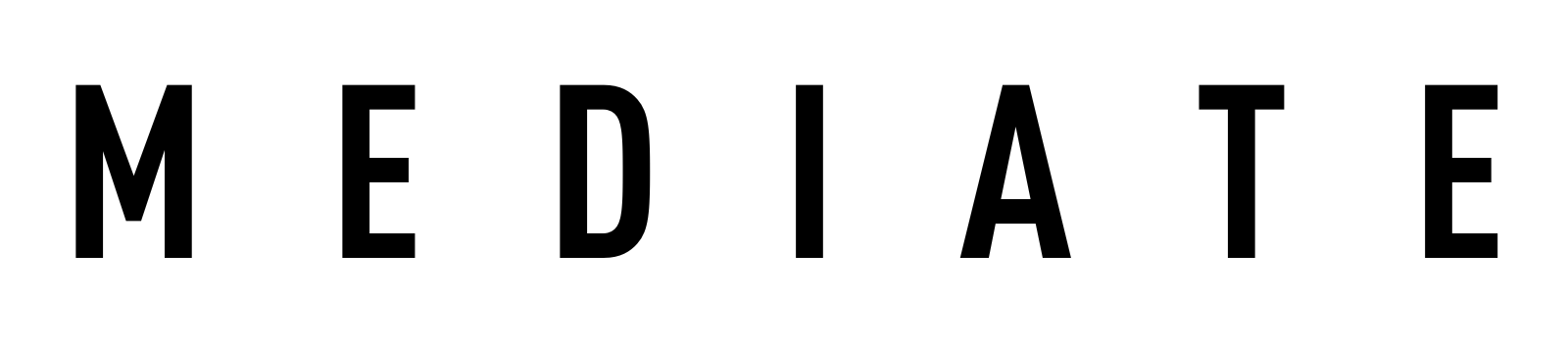
コメント